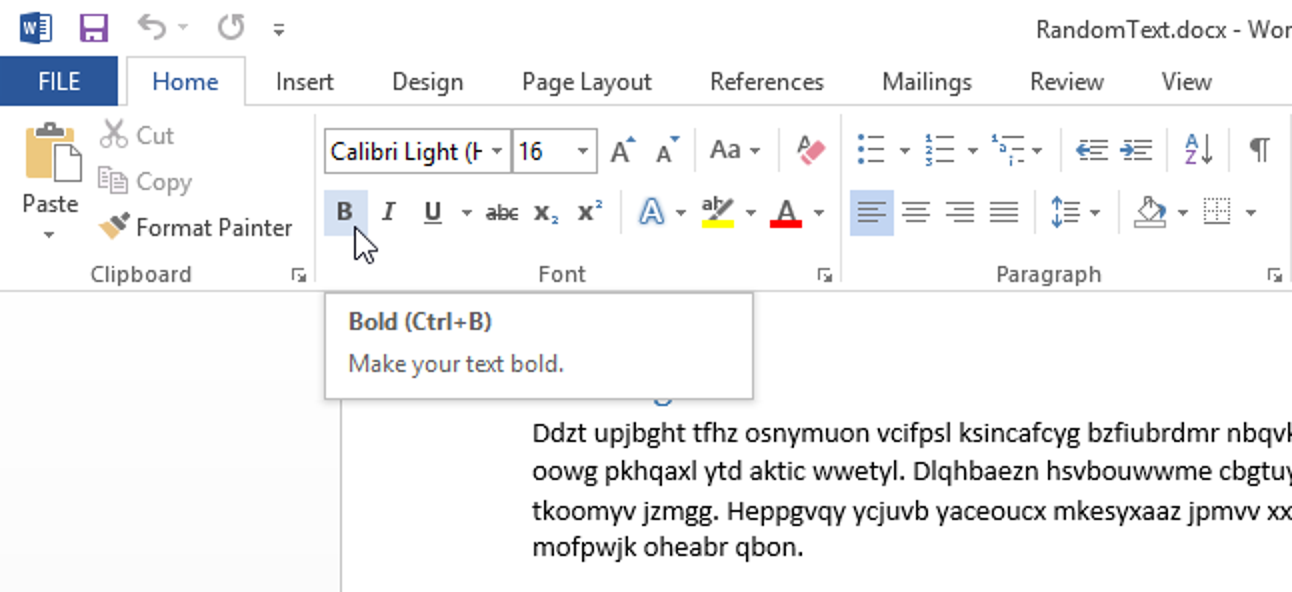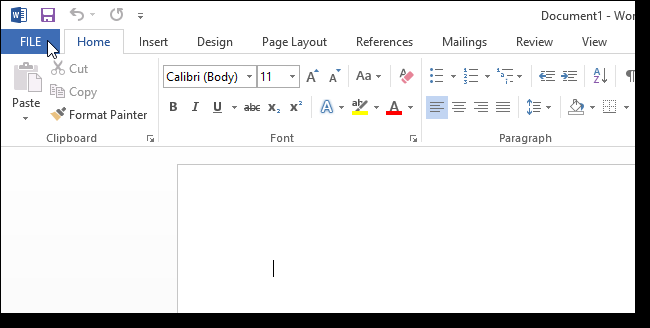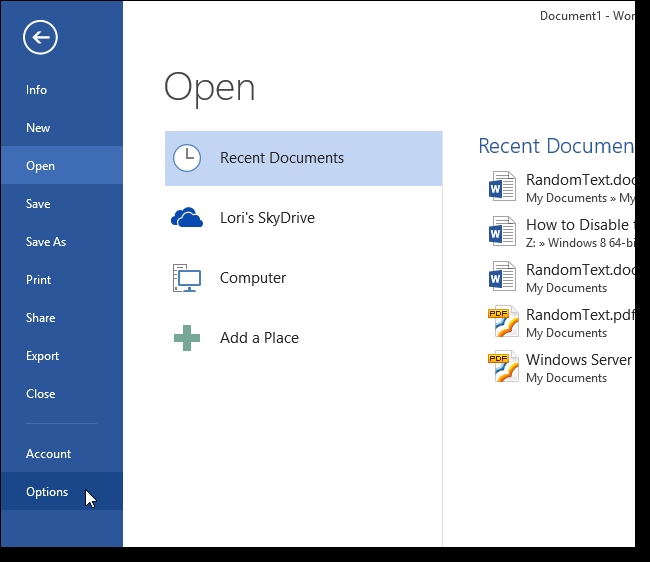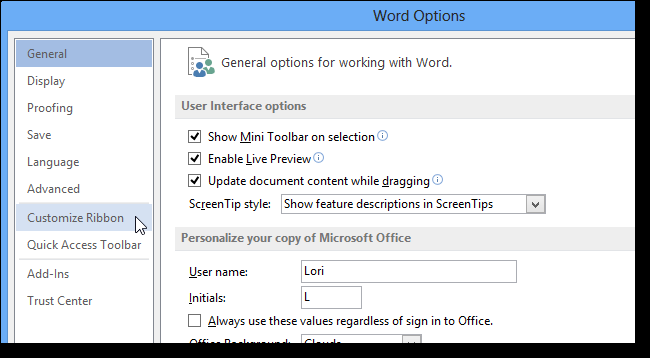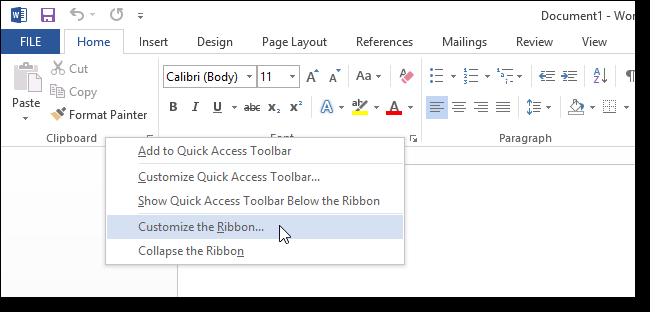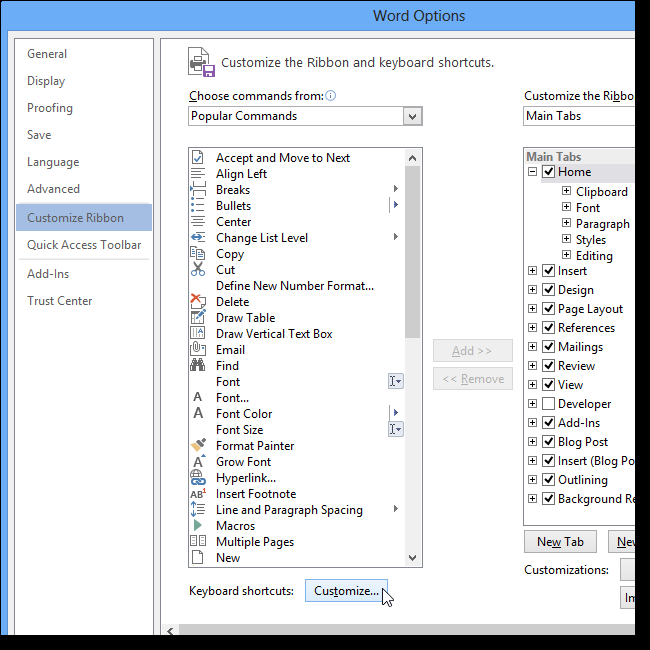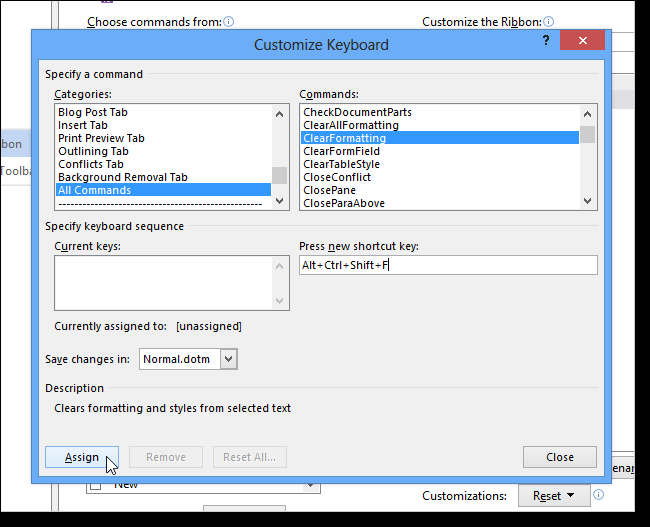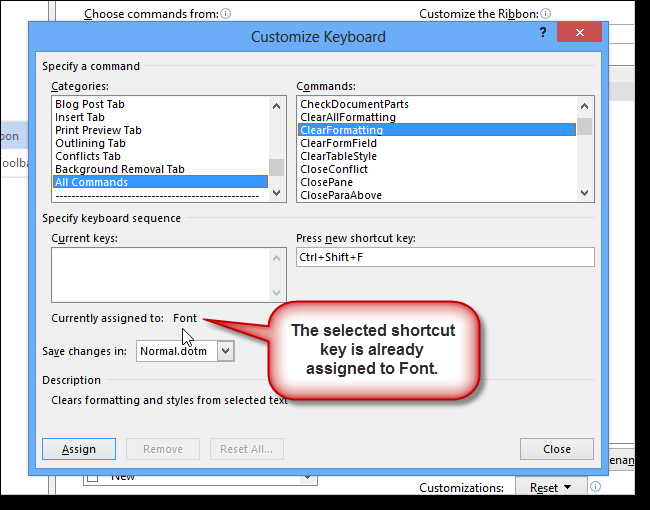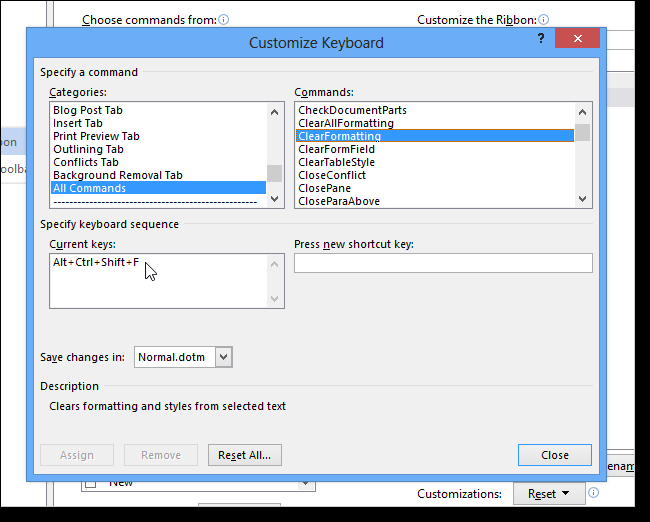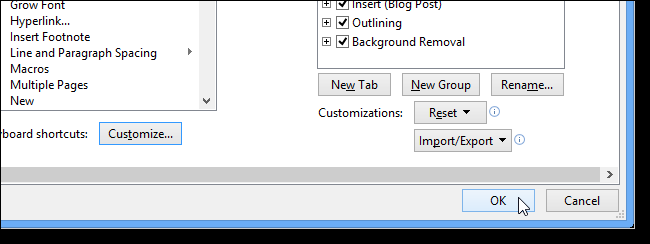Vielen Befehlen in Word sind Tastenkombinationen zugewiesen, mit denen Sie die Formatierung schneller anwenden, die Datei speichern und andere Aufgaben an Ihren Dokumenten ausführen können. Diese Tastenkombinationen können angepasst werden, und Sie können Befehlen, für die sie derzeit nicht vorhanden sind, Tastenkombinationen zuweisen.
Wir zeigen Ihnen, wie Sie auf die Tastenkombinationen für Befehle in Word zugreifen und neue Tastenkombinationen hinzufügen oder die aktuellen ändern.
Es gibt mehrere Möglichkeiten, auf den Optionsbildschirm zum Anpassen der Multifunktionsleiste zuzugreifen, in dem sich das Dialogfeld zum Anpassen von Tastenkombinationen befindet. Eine Methode besteht darin, auf die Registerkarte DATEI zu klicken.
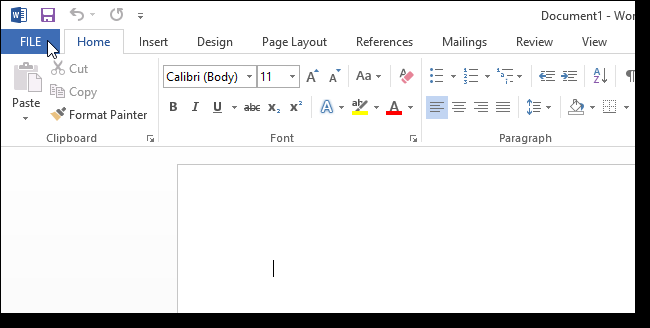
Klicken Sie in der Menüliste auf der linken Seite auf Optionen.
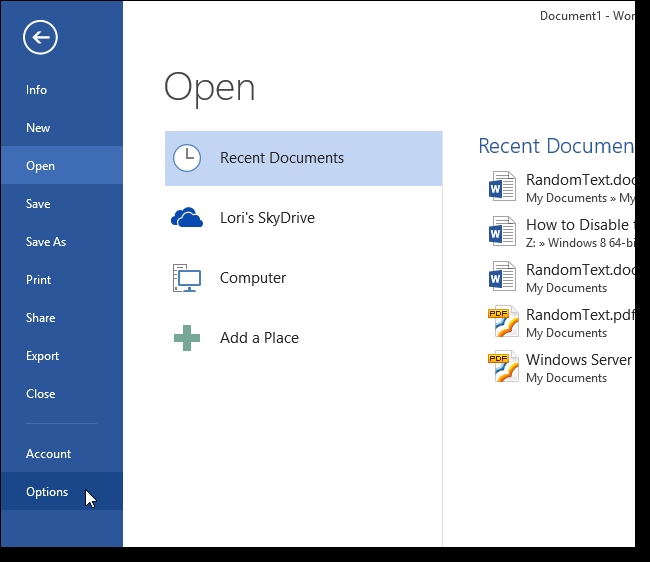
Klicken Sie im Dialogfeld Word-Optionen in der Menüliste auf der linken Seite auf Menüband anpassen.
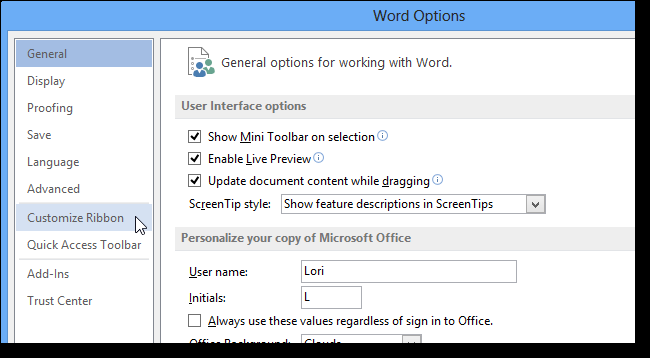
Eine schnellere Möglichkeit, auf den Bildschirm Menüband anpassen im Dialogfeld Word-Optionen zuzugreifen, besteht darin, mit der rechten Maustaste auf einen der Abschnittstitel auf einer der Registerkarten im Menüband zu klicken. Wählen Sie Menüband anpassen aus dem Popup-Menü.
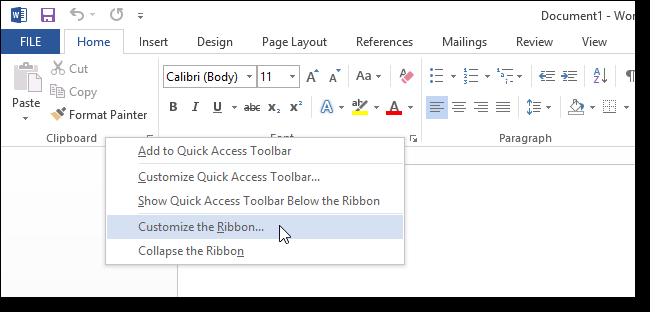
Auf der linken Seite des Bildschirms Menüband anpassen befindet sich eine Liste mit Befehlen. Klicken Sie unter dieser Liste neben Tastenkombinationen auf die Schaltfläche Anpassen.
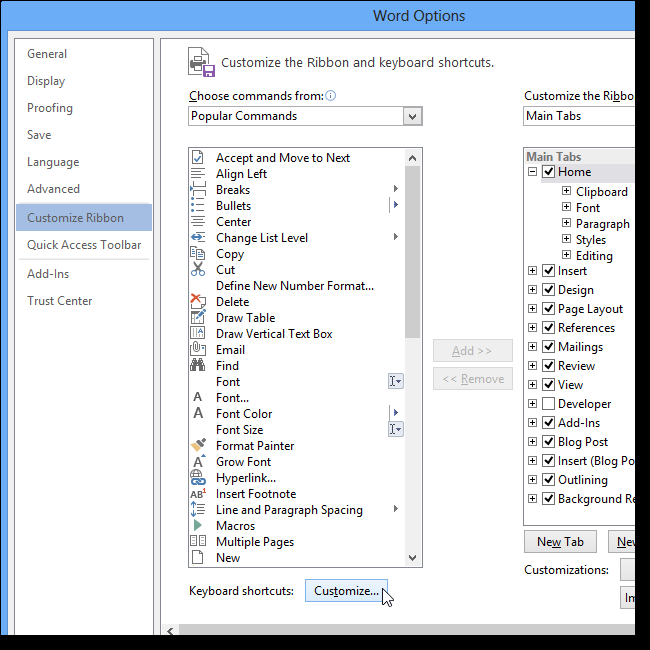
Das Dialogfeld Tastatur anpassen wird angezeigt. Um alle Befehle in der Liste Befehle auf der rechten Seite aufzulisten, wählen Sie Alle Befehle in der Liste Kategorien. Wenn Sie wissen, in welcher Kategorie der Befehl enthalten ist, dem Sie eine Tastenkombination zuweisen möchten, können Sie diese Kategorie auswählen, um die Liste der Befehle rechts einzugrenzen.
Wählen Sie den gewünschten Befehl aus der Liste Befehle aus. Wenn im Feld Aktuelle Tasten keine Tastenkombination aufgeführt ist, ist dem ausgewählten Befehl derzeit keine Tastenkombination zugewiesen.
Um dem Befehl eine Tastenkombination zuzuweisen, setzen Sie den Cursor in das Bearbeitungsfeld Neue Tastenkombination drücken und drücken Sie die gewünschte Tastenkombination. Wenn die Tastenkombination von keinem anderen Befehl in Word verwendet wird, zeigt das Feld Aktuell zugewiesen an unter dem Feld Aktuelle Tasten „[unassigned]“. Klicken Sie auf Zuweisen, um die ausgewählte Tastenkombination dem aktuell ausgewählten Befehl zuzuweisen.
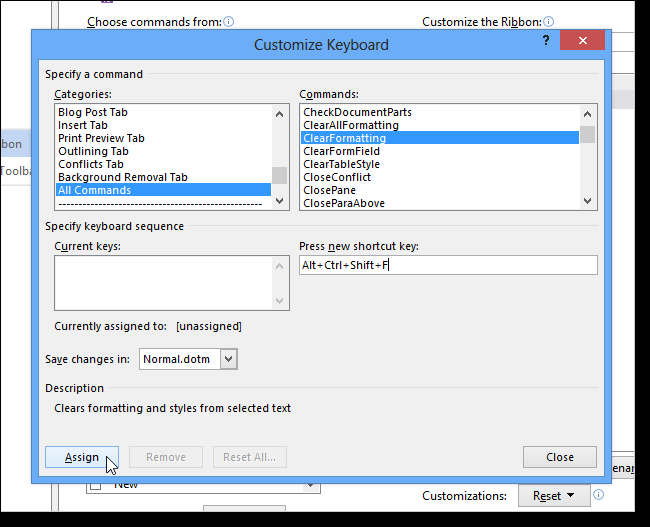
HINWEIS: Wenn Sie eine Tastenkombination eingeben, die bereits einem anderen Befehl zugewiesen ist, informiert Word Sie darüber, dass es derzeit zugewiesen ist, und zeigt den Befehl an, dem es zugewiesen ist. Geben Sie einfach andere Tastenkombinationen ein, bis Sie eine mit der Aufschrift „[unassigned]» wie oben gezeigt.
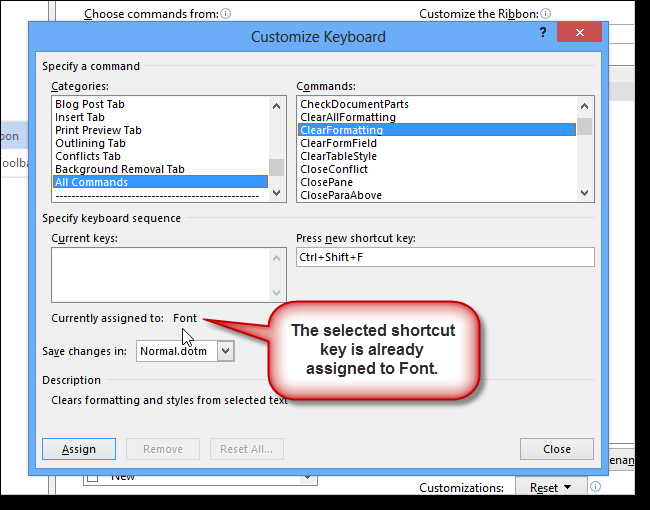
Sobald Sie auf Zuweisen klicken, wird die Tastenkombination zur Liste Aktuelle Tasten hinzugefügt.
HINWEIS: Sie können einem Befehl mehrere Tastenkombinationen zuweisen.
Klicken Sie auf Schließen, um das Dialogfeld Tastatur anpassen zu schließen.
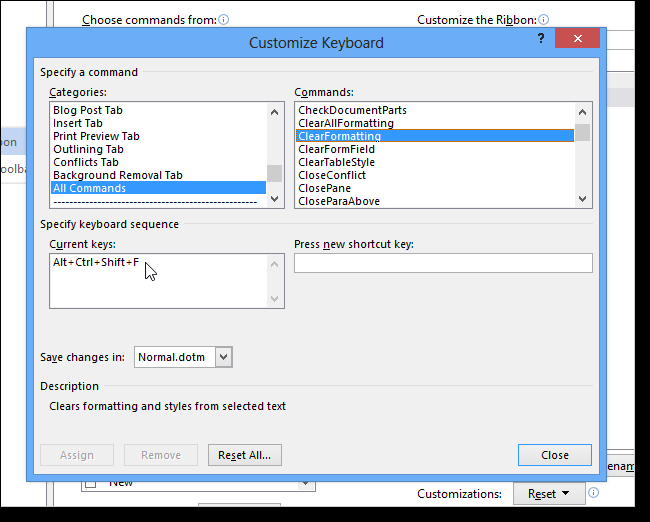
HINWEIS: Um eine Tastenkombination aus einem Befehl zu entfernen, wählen Sie sie in der Liste Aktuelle Tasten aus und klicken Sie auf Entfernen.
Klicken Sie im Dialogfeld Word-Optionen auf OK, um es zu schließen.
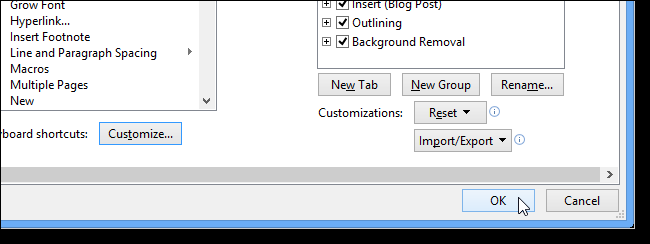
Sie können auch eine vorhandene Tastenkombination für einen Befehl ändern, indem Sie die aktuelle Taste entfernen und eine neue zuweisen.

 Wie man5 años ago
Wie man5 años ago
 Wie man4 años ago
Wie man4 años ago
 Wie man5 años ago
Wie man5 años ago
 Tipps5 años ago
Tipps5 años ago
 Wie man5 años ago
Wie man5 años ago
 Wie man5 años ago
Wie man5 años ago
 Wie man5 años ago
Wie man5 años ago
 Wie man4 años ago
Wie man4 años ago